在流通台管理读者服务
本页面描述如何在旧版用户体验中管理流通台的读者服务。该功能正在逐步淘汰,新用户界面将于2025年2月成为默认界面,并于2025年5月成为强制使用界面。有关新用户体验文档,见在流通台管理读者服务 - 新布局。
有关所有主要读者服务文档页面的链接,请见读者服务。
- 流通台经理(登录流通台)
- 流通台操作员(登录流通台)
- 流通台操作员 - 受限(登录到流通台)
- 查看请求 – 流通台操作员/经理可以查看读者请求单册的列表(查看读者请求的单册)。
- 外借 – 读者到流通台获取目前放在有效预约书架上的预约资料。 或者,读者可以直接将单册从固定位置带往(也就是说,不需要提前预定)流通台。在流通台扫描条码(见外借单册)。
- 归还 – 读者归还借出的单册。在流通台扫描条码(归还单册)。单册在归还表格中显示。
- 罚款和费用 – 图书馆可以收取服务费用(比如数字化服务),或收取罚款比如读者损坏书籍的赔偿。如果在流通台配置了收取罚款(查看罚款费用和接收付款),流通台操作员/经理可以查看并收取读者的罚款/费用。还可以通过电子邮件和/或短信来通知读者罚款和费用(发送读者罚款和费用通知)。
- 编辑读者信息 – 流通台操作员/经理可以更改读者信息(编辑读者信息)。
选择读者

- 在读者标识页面(读者服务 > 借出/归还 > 管理读者服务),在扫描读者ID或检索读者ID或检索读者字段,通过以下方式在数据库中检索读者。输入读者的姓名,使用下列方法之一:
- 输入读者姓名。从第三个字符开始,会显示下拉列表,并显示符合输入的字符序列的前十个名字。(请注意,这不一定与执行完整检索时获得的列表相同。)
- 执行完整检索:选择
 . 查找并管理用户窗口打开。使用检索功能查找并选择读者。窗口关闭,读者名字显示在扫描读者ID或检索读者字段。
. 查找并管理用户窗口打开。使用检索功能查找并选择读者。窗口关闭,读者名字显示在扫描读者ID或检索读者字段。 - 从最近访问的读者记录列表中选择读者:选择
 ,然后从列表选择读者。(请注意,该列表仅含有当前对话的读者记录。出于隐私考虑,在退出登录后该列表会清空。)
,然后从列表选择读者。(请注意,该列表仅含有当前对话的读者记录。出于隐私考虑,在退出登录后该列表会清空。)
- 如果读者作为另一读者(“目标”读者)的代理,且他们的账户都配置为支持该代理关系(见管理代理用户),选择用户代理,然后选择执行。 用于代理字段出现。选择目标读者。

- 选择执行。读者服务页面打开,显示读者记录,且外借选项卡选定。欲知读者外借的详情,见外借单册。
读者服务页面

- 读者名字
- ID
- 用户组
- 有效余额(读者的罚款/费用)
- 备注
- 预约书架上的单册数量
- 过期单册
- Alt + 1 – 打开外借 选项卡
- Alt + 2 – 打开归还 选项卡
- Alt + 3 – 打开请求 选项卡
- Ctrl+Alt+D – 与点击完成一样;返回到读者标识页面,并可以检索其他读者(选择读者)
- 点击续借全部续借读者目前借阅的所有单册。系统显示消息并发送包含更新的过期日期的借阅活动信件。另请参阅下面的续借所选备注。
- 点击续借所选续借所有选定单册。系统显示消息并发送包含更新的过期日期的借阅活动信件。
- 点击刷新限制/备注更新备注并检查是否有相关限制 - 外借单册是否已归还,限制是否应解除,或新的外借是否已添加,限制是否刚生效。
- 如果读者卡已过期,将读者续期。当此种情况发生时,Alma显示表明读者卡已过期的限制。要将读者续期,点击限制中的续期。续期时长由用户注册使用条款决定(见配置使用条款)。
- 如果读者有附加的社交账户,点击解除社交账户绑定以取消读者与社交登录账号的关联。
- 点击编辑用户信息打开快速用户管理页面,并编辑读者信息。欲知页面显示的字段的详细信息,见下文的快速用户管理页面字段。
- 选择添加/续期读者角色添加读者角色到用户,以及查看和更新读者角色的过期日期。该功能启用:
- 添加新读者角色到机构或流通台操作员的范围(取决于用户注册规则)。
- 仅在操作员当前位于“机构/特定图书馆”的范围时允许续期读者角色。
- 选择发送活动报告向读者发送借阅活动信件,其中列出读者的活动,包括外借、超期单册和有效罚款。
- 点击发送归还收据,将在当前会话中归还至流通台的单册的归还收据发送给指定读者。欲知自动发送收据的配置,见配置流通台中的流通台 - 通用信息字段。有关自定义归还收据信件的详情,见配置Alma信件。
- 选择发送外借收据向指定读者发送当前会话中在流通台借阅的单册的外借收据信件。欲知自动发送收据的配置,见配置流通台中的流通台 - 通用信息字段。有关配置信件的详情,见配置Alma信件。
- 选择发送请求报告将列出的所有预约单册,因无效指令停止、进程中的和预约书架上的Full Requests Report Letter发送给指定读者。
- 点击提交请求创建请求,自动填充请求中的用户数据。纸本单册的请求有三种类型:读者纸本、预订以及数字化。电子单册将会有文献传递选项。提交请求后,用户会再次返回读者服务页面的请求选项卡。您可以输入想要请求的题名或ISBN/ISSN,自动完成过程会显示可能的匹配项。如果您正在寻找的题名没有被自动推荐,您可以使用检索工具来实施全面检索。 欲知提交请求功能的更多信息,见在管理读者服务页面提交请求视频(1分18秒)。
- 点击链接添加或查看读者备注。如果读者没有备注,链接为添加备注。如果有1-5个备注,链接为编辑备注。如果有超过五个备注,链接为存在更多用户备注。
- 点击外借选项卡查看读者外借单册。欲知详情,见外借单册。
- 点击归还选项卡查看读者归还单册。欲知详情,见归还单册。
- 点击请求选项卡查看读者请求单册。显示读者的请求。欲知详情,见查看读者的请求单册。
- 若没有任何操作的时间超过两分钟,读者服务页面会默认为超时。可选地,您可以通过修改客户参数映射表页面的patron_services_timeout_minutes设置将读者服务页面的超时时间设为1-30分钟(配置其它设置)。
- 流通台查看所有读者借还历史的功能由实施过程中的首选配置决定(默认设置查看所有人)。按需和Ex Libris的专业服务/支持专员定制该选项。
管理读者
只有在您的机构注册了的读者可以使用机构服务。您可以从读者标识页面注册读者,从读者服务页面编辑现有读者的大部分信息,并在Alma配置中配置哪些字段显示在读者相关的表单中。
注册读者
| 部分 | 字段 | 描述 |
|---|---|---|
| 用户信息 | 主标识符 | 该字段预填充生成的值。见配置用户ID生成。您可以更改值。 |
| 用户管理信息 | 读者拥有机构记录 | 读者为外部或内部。可能的值有:
|
| 用户标识符 | 值 | 该字段预填充生成的值。见配置用户ID生成。您可以更改值。 |
- 在读者表示页面(读者服务 > 借出/归还 > 管理读者服务),首先检查读者是否注册。检索读者ID。
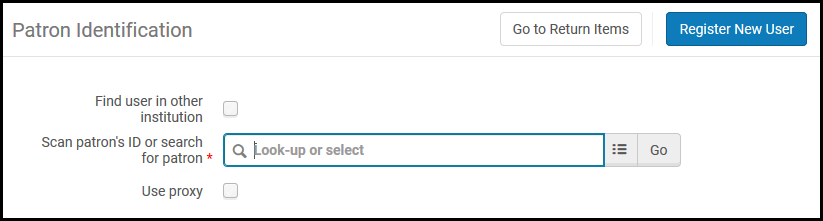 在本地机构中检索读者如果找到了读者ID,在读者服务页面执行外借。否则,继续下一步。
在本地机构中检索读者如果找到了读者ID,在读者服务页面执行外借。否则,继续下一步。 - 在读者的原属机构检索ID:
- 选择在其他机构查找用户打开读者服务网络的检索字段。
请注意,复选框仅在您的机构为读者服务网络的一部分时显示。 在别的机构中检索读者
在别的机构中检索读者 - 在机构中选择读者的原属机构。
- 在标记扫描读者ID或检索读者的字段输入读者检索条件。有效的检索条件包括读者ID、名字、姓氏或电子邮件地址。可由管理员配置可检索的标识符;见配置可检索的用户标识符。该检索必须是精确匹配。如果检索出现不止一个结果,则会报错。如果检索成功,可用的字段就会得到填充。读者本地ID就会是他们原属机构的主要ID。
- 要使用读者ID之外的字段检索读者,确保fulfillment_network_search_by_all设置为true。
- 如果机构定义有隐藏标识符,除非fulfillment_network_search_by_all设置为true,这些标识符无法在读者服务网络检索中使用。欲知更多信息,见配置其他设置。
- 您的网络可能设置为不要求从‘在其他机构中查找用户’下拉列表中选择机构。而是,“在全部网络区机构中查找用户”选项导致Alma先在本地机构中检索ID,如果未找到则在其他的参与机构中查找。Alma自动在网络区机构中查找用户机构并导出相关信息。当然,该功能仅应该在读者的ID在整个网络区中唯一时启用。对于该选项,设置network_users_unique_identifiers参数为FULL。
- 选择查找用户。
- 显示快速用户管理页面,显示从读者原属机构获得的读者联系方式信息。在主标识符字段输入读者ID。欲知更多信息,见添加用户。 在包含网络区成员的读者服务网络中,Alma可能会被配置为从用户原属机构自动复制主标识符(和其它标识符,如条形码)。
- 选择在其他机构查找用户打开读者服务网络的检索字段。
- 点击更新用户创建本地机构的读者注册。 显示读者服务页面,您可以管理读者服务。
- 按照学生信息系统页面的详情配置含有在线导入字段的集成配置文档。
- 配置了集成配置文件时,从用户管理系统导入用户显示在读者标识页面(读者服务> 借出/归还 > 管理读者服务)。在读者服务页面检索读者ID如未找到ID,选择该字段。
 在线导入
在线导入 - 在用户标识符字段中扫描或输入来自学生管理系统的读者ID。
- 选择查找用户。
- 如果在学生管理系统里找到ID,显示用户快速管理页面并显示获取到的读者信息。
- 点击更新用户创建Alma本地机构的读者注册。显示读者服务页面,您可以管理读者服务。
- 如果在外部系统没有找到读者ID,点击保存在本地注册读者。这个新读者信息将会被传送至学生管理系统。
编辑读者信息
- 在读者标识页面,选中想要修改的读者账户(见选择读者)。打开读者服务页面。
- 在读者服务页面,点击编辑信息链接。打开快速用户管理页面。按照添加用户操作,或点击全部信息并按照编辑用户操作。不能编辑主标识符和其他用户标识符。
- 选择保存。保存改动并打开读者服务页面。
配置读者信息(用户注册表单)
可以配置显示在Alma的用户注册、读者注册和编辑用户表单(从管理读者服务页面)中的字段。该选项使得可以配置图书馆所需的表单并只只处理图书馆所需的信息。访问该选项使用户可以选择希望在用户注册表单中可见的字段,必需字段除外。
- 访问用户注册表单(配置菜单 > 用户管理 > 用户详情 > 用户注册表单)。
- 在表中,选择要为各种用户记录类型(公开、员工、联系人)显示的字段。请注意,在界面中创建新用户和更新现有用户时,必备字段均适用。通过SIS(用户同步)作业创建新用户时,必备字段也适用(请见学生信息系统)。当尝试通过作业或API创建新的用户账户时,如果XML缺少必备字段,则用户将被拒绝并出现错误。
- 选择保存。
外借单册
- 在读者服务页面(见选择读者),点击外借选项卡。
- 在扫描单册条码下,扫描或输入要外借的单册条码。
或者,选择 打开纸本单册仓储检索页面,检索单册,然后选择。纸本单册页面关闭,单册的条码输入到扫描单册条码字段。 如果您手动输入不存在的条码,会显示单册未找到对话框。您可以在对话框中点击创建单册(如果您具有纸本馆藏操作员角色)创建带有条码的单册。有关创建新单册的详情,见要创建输入仓储的新单册。
打开纸本单册仓储检索页面,检索单册,然后选择。纸本单册页面关闭,单册的条码输入到扫描单册条码字段。 如果您手动输入不存在的条码,会显示单册未找到对话框。您可以在对话框中点击创建单册(如果您具有纸本馆藏操作员角色)创建带有条码的单册。有关创建新单册的详情,见要创建输入仓储的新单册。
没有条码的单册可以被检索但是无法从管理读者服务页面外借。观看外借资料记录视频,了解有关查看信息和无条码外借的更多信息。 - 选择单册并点击选择。 扫描单册条码字段显示单册条码。
- 选择OK。外借已船舰,并显示在选项卡底部的外借列表中。
 读者服务外借选项卡到期日期值指示收到单册时单册的到期日期。
读者服务外借选项卡到期日期值指示收到单册时单册的到期日期。
如果单册通过资源共享借阅,该日期会减去传递延迟值(在资源共享合作者页面配置;见资源共享请求)。例如,如果接收单册时的过期日期是2012年5月16日,且传递延迟=4,到期日期值就会显示为2012年5月12日,允许单册传递有4天的延迟,确保单册可以在它的实际抵达日期5月16日那天抵达。当外借日期晚于读者的用户详情里定义的过期日期时,外借时间会缩短,到期日期就会按照读者账户过期前图书馆的最后闭馆时间计算。要将晚于学期结束日期的到期日期更改为学期结束日期,见如何修改单册的到期日期为学期结束日期。
管理外借
您可以在读者服务页面的外借选项卡中查看并管理现有外借。
如果外借状态或到期日期更改,立刻向读者发送外借状态通知信件。如果流通台配置为自动发送外借收据信件,在您选择完成关闭当前会话时,也会对更新的外借自动发送外借收据信件。(如果在会话中开启或修改了多个外借,会发送列出所有的更改的单个信件。)
在读者服务页面对读者完成处理后,选择完成结束当前读者会话。这确保所有的自动提醒会发送给读者。
显示选项
从外借显示下拉菜单中选择以下选项:
- 全部外借 - 显示已经外借给读者的所有单册。当全部外借被选中时,图书馆列中显示排列选项。
- 本次会话的外借 – 显示本次会话中的外借单册。
外借显示下拉列表的默认值由remember_last_loan_display参数决定(见配置其他设置)。
行操作
对于每个外借,以下选项在行操作中可用:
- 内部工单 – 创建请求;您可以选择内部工单或其它请求。见创建请求的步骤2。
- 删除外借 – 从外借标签里删除单册。单册状态会改为丢失(对于丢失的外借)或就位(对于其它外借)。请注意,单册更新到的状态可能会有所不同,具体取决于close_paid_lost_loan的值。
- 更改到期日期 – 可以在外借时间内或过了这段时间之后更改外借单册的到期日期(见要在读者发出请求时修改外借的到期日期)。
- 如果没有为指定图书馆定义日历,无法修改外借到期日期。
- 如果新的到期日期是在读者的过期日期之后,那么日期就会转换为读者的过期日期。当这一情况发生时,会出现警告消息告知您到期日期已修改。为了显示警告消息,shortened_due_date_notifications必须设置为MESSAGE或MESSAGE_EMAIL。获取更多信息,见配置其它设置。
- 查看备注 – 查看、编辑或添加外借备注(见管理外借备注)。如果外借已有备注,外借备注下方显示标记。
- 查看队列 - 查看对单册提交的预约请求队列。
- 查看政策 – 打开读者服务配置使用程序页面,在单册外借给指定读者时,可以查看对单册生效的政策。显示的信息包括读者服务单位名称、读者服务单位规则、与单册关联的使用条款以及过期日期和过期罚款的信息。欲知详情,见查看读者服务配置信息。
- 外借历史记录 - 查看外借的历史记录(见查看外借历史记录)。
- 续借 – 续借单册(外借状态字段值更新为已续借)。
- 如果您在到期日期之前续借单册,那么新的到期日期会从续借日期开始计算,而不是之前的到期日期。例如,如果单册到期日期是在7月15日并且在7月10日续借,那么根据TOU,新的到期日期就会从7月10日开始计算。
- 当外借更新为当前时间,这就意味着徐阶段逾期日期是由过去的系统来计算的如果用户过期或逾期日期政策是过去的已定好的日期,那么这种情况就会发生了
- 如果读者续借添加至类型 = 外借的资源共享工作流程配置文件, 那么读者可以从Primo外借列表中请求续借。只有在外借使用条款允许时,续借才可用。
- 声明归还 – 声明单册已还(见声明单册已还)。当声明单册已还时:
- 外借的状态更改为声明已还。
- 单册的进程类型值是声明已还,这本单册仍然可被请求且被认为外借中。
- 默认情况下,在单册声明已还之前计算的过期罚款计算在读者的有效余额中,但是之后不会产生新罚款。(这一功能可以使用overdue_at_claim_return_loan参数配置。欲知详情,见配置其它设置。) “声明归还”状态的外借无法更改到期日期。
- 丢失 – 指定单册丢失和向读者收费(指定丢失单册)。确保外借显示下拉列表的值为全部外借。点击OK向读者服务页面的外借状态列以及用户详情页面的罚款/费用页面添加外借详情(见编辑用户)。
外借网格中的列
- 题名
- 到期日期
- 条码
- 罚款(包括有效余额以及累计罚款)
- 外借日期
- 外借状态 - 可能值:普通、普通(有用户)、普通(在架)、召回、丢失、声明归还、续订、续订(有用户)以及续订(在架) 含有(有用户)或(在架)的状态用于阅览室外借。有关更多信息见配置外借状态名称。
- 单册政策
- 图书馆
- 外借备注
- 索书号
- 在图书馆外借
- 在流通台外借
- 最后续借日期
- 最后续借状态
- 登录号
- 单册索书号
- 著者
- 年份 - 出版年
- 位置
- 描述
在外借进程中创建新仓储单册
- 在读者服务页面(见选择读者),点击外借选项卡。
- 选择创建单册。 选择馆藏类型对话框显示。
- 选择相关的预约类型、引文类型,点击选择。出现快速编目页面。
 快速编目页面
快速编目页面 - 配置资源和单册信息,点击保存。欲知字段信息,见添加新书或期刊文章。创建新单册并输入仓储。在外借选项卡的扫描单册条码字段可以检索该内容。 完成该进程时也会创建采访技术服务的内部工单。有关内部工作单的具体内容,见纸本馆藏 - 在Alma中定义和管理内部工作单。请注意,Alma不会对要从架上取下的单册提交请求,因为单册即将外借。归还时会进入工单流程。
更改到期日期
您可以更改外借的到期日期。
- 在读者服务页面(见选择读者),点击外借选项卡。
- 在外借显示下拉菜单中选择全部外借。
- 在外借的行操作中,选择更改到期日期。 选择到期日期对话框打开。
- 点击新到期日期从日历对话框选择到期日期。
- 在在字段选择时间。 没有指定时间时,系统使用新到期日期的闭馆时间。如果图书馆在当天关闭,就会调用闭馆日期管理政策 (参照闭馆应还日期管理政策输入读者服务政策类型).
- 选择更改到期日期。在外借选项卡中保存新日期。 发送外借状态通知电子邮件给读者,其中包含新的到期日期,并作为附件保存在读者记录中。
读者服务管理员可以对指定日期的所有外借执行批量修改到期日期操作,如当图书馆由于突发情况要在特定日期闭馆时。当图书馆闭馆时,系统可依照图书馆的预定义政策自动更正到期日期。
指示丢失单册
您可以标记外借的单册为丢失。
- 在读者服务页面(见选择读者),点击外借选项卡。
- 在外借显示下拉菜单中选择全部外借。
- 在丢失的单册的行操作中,选择丢失。打开显示罚款/费用信息的丢失单册对话框。
- 选择OK。读者服务页面的外借状态栏更新,外借相关信息添加到用户详情页面的罚款/费用选项卡中(见编辑用户)。
关于处理丢失单册的更多信息,见下文的丢失外借管理。
指示单册已声明归还
如果读者声明外借单册已归还,您可以标记单册为声明归还。
- 在读者服务页面(见选择读者),点击外借选项卡。
- 在外借显示下拉菜单中选择全部外借。
- 在外借的行操作中,选择声明归还。 外借状态栏的值更改为声明归还。
一旦单册标记为丢失,则无法对单册声明归还。在读者说明丢失状态的资源已归还时,推荐标记外借为已找到然后改为声明归还。
管理外借备注
您可以添加新的外借备注,编辑或删除现有外借备注。外借备注在外借归还后保留可见。如果外借已有备注,外借备注下方显示标记。
- 在读者服务页面(见选择读者),点击外借选项卡。
- 在外借显示下拉菜单中选择全部外借。
- 在外借行操作中,选择查看备注。(或者,如果外借备注中存在复选标记,选择复选标记。)打开“外借备注”页面。
- 要添加备注,选择添加备注。要编辑或删除现有备注,从行操作中选择编辑或删除。有关添加、编辑和删除备注的详情,见备注选项卡。
查看外借历史记录
- 在读者服务页面(见选择读者),点击外借选项卡。
- 在外借显示下拉菜单中选择全部外借。
- 在外借的行操作中,选择外借历史记录。外借审核追踪页面出现时,会显示对指定单册的操作
 外借审核追踪页面
外借审核追踪页面
| 操作 | 描述 |
|---|---|
| 正常 | 显示单册已外借。这是单册的初始状态。 |
| 已催还 | 单册已被图书馆催还 |
| 已续借 | 单册已被读者续借 |
| 丢失 | 基于已配置的外借单册配置文件,单册已申报为丢失(见配置过期和丢失外借配置文件) |
| 有过期费用的丢失 | 当单册申报为丢失时产生的过期罚款 |
| 声明已还 | 用户声明已归还单册 |
| 声明已还且有过期费 | 当单册申报为丢失时产生的过期罚款 |
| 用户阅览室 | 资源所在位置是图书馆,用户(读者)正在使用 |
| 阅览室在架 | 资源在图书馆中,在架但是有用户(读者)预约 |
| 网络向前更改 | 外借到期日期已被延后 |
| 网络向后更改 | 外借到期日期已被提前 |
| 批更改前移 | 外借到期日期已被延后 |
| 批更改后退 | 外借的应还日期已经被提前 |
| 自动续借 | 外借已由自动续借作业自动续借 |
| 撤销归还 | SIP2设备取消归还消息 |
| 撤消续借 | SIP2设备取消续借消息 |
| 单册已找到 | 已找到丢失或声明已还的单册 |
| 过期通知 | 会对该外借发送超期提醒。 |
管理丢失外借
- 当读者告知流通台单册丢失时手动标记
- 如果系统配置为在单册超期一段时间后自动更改单册状态为丢失,自动标记

- 您可以使用以下方式将单册标记为丢失:
- 在读者服务页面(读者服务 > 借出/归还 > 管理读者服务),查找借阅单册的读者并对相关单册选择丢失。
- 配置单册在超期一定天数后自动标记为丢失。在丢失外借配置文件记录页面(配置菜单>读者服务>纸本读者服务>过期和丢失外借配置文件,点击添加过期和丢失外借配置文件)完成。欲知详情,见配置过期和外借丢失配置文件。
- 如果之后找到了丢失的单册,您可以通过以下方式将其标记为找到:
- 您可以通过仓储检索中的高级检索检索标记为丢失的单册。在纸本单册列中点击高级检索链接,选择进程类型。在高级检索页面的下拉列表中选择相等和外借并点击执行。有关高级检索的详情,见执行高级检索。 您也可以配置下列内容:
- 可在Primo中排除丢失单册的显示(配置菜单 > 资源 > 记录导出 > 从发布中排除处理类型)。欲知详情,见从发布中排除指定进程类型资源。
- 丢失单册可以配置为可检索但不可配置为可请求。在读者服务规则编辑器页面(配置菜单 > 读者服务 > 纸本读者服务 > 读者服务部门,对读者服务部门选择编辑并点击读者服务部门规则选项卡)完成。欲知读者服务单元规则的配置详情,见添加读者服务单元规则:
- 您可以为丢失单册配置政策类型,从而决定处理丢失单册的方法。在读者服务配置(配置菜单 > 读者服务 > 纸本读者服务 > 高级政策配置 > 添加读者服务政策)选择以下读者服务政策类型配置参数: 丢失单册的费用不可退还。欲知选择政策类型的详情,见配置政策。
- 丢失单册罚款 – 读者被要求为丢失单册支付的罚款。
- 丢失单册更换费 – 机构向读者收取更换单册的费用。
- 丢失单册更换费退还比 – 如果找到了丢失的单册,机构可以退还读者单册更换费的百分比。
- 您可以创建读者服务结果集来显示指定日期的丢失单册列表(读者服务 > 高级工具> 创建读者服务结果集,将外借状态配置为丢失)。欲知读者服务结果集的配置,见管理读者服务结果集。在管理结果集页面可以查看读者服务结果集(管理检索查询和结果集)。
- 如果close_paid_lost_loan参数设置为true,当外借单册的状态更改为丢失且最后一个丢失或替换费用已关闭,外借状态更改为丢失且已付款以及外借从活动外借列表移除。外借会被视为完成且不会产生更多的罚款或计算读者限制(见配置其他设置(读者服务))。您可以通过运行关闭丢失外借作业来关闭丢失和丢失且已付款外借(见在既定结果集上手动运行作业)。该作业会关闭读者服务结果集的所有外借,不管状态如何。与外借单册相关联的所有罚款与费用仍保留在读者记录里。如果在通过作业外借关闭后丢失单册归还,无法退回读者的替换费用。当参数设置为false时,外借在外借列表中保持活动直到关闭丢失外借作业执行,即使读者付了丢失费用,单册的进程类型仍会更改为丢失。
- 如果启用rs_use_tou_for_lost_item参数,则外借丢失设置将应用于资源共享请求(见其他设置)。
归还单册
- 查看读者使用历史记录的权限可被Ex Libris禁用。如果要禁用该权限,联系Ex Libris支持。
- 可以匿名化外借历史记录。可以使用外借匿名化规则配置如何匿名化外借记录。欲知更多信息,见配置匿名化。
归还单个单册
您可以通过输入条码归还单个单册。
- 在读者服务页面(见选择读者),点击归还选项卡。
- 在扫描单册条码下,扫描或输入要归还的单册条码。
或者,选择 打开纸本单册仓储检索页面,检索单册,然后选择。纸本单册页面关闭,单册的条码输入到扫描单册条码字段。
打开纸本单册仓储检索页面,检索单册,然后选择。纸本单册页面关闭,单册的条码输入到扫描单册条码字段。 - 选择OK。单册已归还,并显示在选项卡底部归还的外借列表中。

如果没有选择完成关闭当前会话,归还收据信件不会发送;它只会在选择了完成时发送。
管理归还
您可以在读者服务页面的归还选项卡中查看并管理归还。
显示选项
从归还显示下拉菜单中选择以下内容:
- 全部归还 – 显示全部已由读者归还的外借。
- 本次会话的归还 – 显示当前会话中已归还的单册。
归还显示下拉列表的默认值由remember_last_loan_display参数决定(见配置其他设置)。
归还多个单册
要加快执行多个归还时的处理速度,您可以使用管理单册归还页面。
- 打开管理单册归还页面(读者服务 > 借出/归还 > 归还单册)。
 管理单册归还页面如果您的机构属于读者服务网络的一部分,并且与另一家机构有流通到关系,该机构的某本单册可以在这个页面扫描输入。在此情况下,单册所有者将显示,并且您可以从机构下拉列表中选择单册的初始机构。
管理单册归还页面如果您的机构属于读者服务网络的一部分,并且与另一家机构有流通到关系,该机构的某本单册可以在这个页面扫描输入。在此情况下,单册所有者将显示,并且您可以从机构下拉列表中选择单册的初始机构。 - 在扫描单册条码字段扫描或输入单册条码,或点击
 并从显示的列表中选中单册。
并从显示的列表中选中单册。 - 在直接放置于预约书架字段中,选择如下相关选项:
- 是 – 直接置于预约书架的单册。向读者发送预约书架在架信件,告知单册已在预约书架上并可以获取(见配置Alma信件)。
- 否 – 预约书架的单册未准备好,会被分配给预约书架处理进程(也就是说,为预约书架准备单册,例如检查单册的状况)在预约书架处理进程完成后,扫描单册进入相关的流通台。单册放置于流通台的预约书架上,预约书架在架信件发送给读者,指示单册已在预约书架上并可以获取(见配置Alma信件)。
- 选择OK。在管理单册归还页面显示单册详情。
 管理单册归还页面您也可以在管理单册归还页面使用下列键盘快捷键:
管理单册归还页面您也可以在管理单册归还页面使用下列键盘快捷键:- Alt + Ctrl+L – 打开读者标识页面(见选择读者)
- Alt + Shift + C – 清除已归还单册列表
- Alt + Shift + X – 返回至Alma首页
- 如有需要,请修改归还日期修改归还日期的一个原因是可能有在头一天的投件箱中归还的单册。日期按如下方式修改: 归还日期默认为当前日期。日期应设置为当前日期或是过去的日期。
- 在管理单册归还页面,点击覆盖归还日期和时间并选择归还日期和时间。
- 选择应用。管理单册归还页面的归还日期和时间已更改。
- 按需选择下列选项:
- 点击退出退出此页面,或点击跳转至读者服务打开读者标识页面。
查看罚款和费用以及接收付款
查看读者罚款和费用
- 在读者标识页面(读者服务> 借出/归还 > 管理读者服务),在扫描读者ID或检索读者字段输入读者姓名并点击确定。 显示读者服务页面。
- 点击有效余额链接中的值。 用户详情页面中的罚款/费用选项卡显示,其中列出读者的全部罚款和费用。对于读者服务网络中的机构,属于其他机构的外借罚款和费用可能可以在网络活动选项卡中查看。有关更多信息,见查看网络活动。
 用户详情页面 – 罚款/费用选项卡罚款和费用概要区域显示:
用户详情页面 – 罚款/费用选项卡罚款和费用概要区域显示:- 有效金额
- 争议金额
- 转移金额
- 当前已过滤余额
- 当前已过滤的争议余额
欲知添加罚款和费用的详细信息,见分配罚款/费用给用户。 - 点击保存或取消回到读者服务页面。
收取罚款和费用的付款
- 在读者标识页面(读者服务> 借出/归还 > 管理读者服务),在扫描读者ID或检索读者字段输入读者姓名并点击确定。
读者服务页面显示,他们的所有罚款和费用的总数显示在有效余额下方。如果总数大于0,且您连接到配置为可以接收付款的流通台,支付按钮会显示在字段旁。(关于选择您的当前位置的信息,例如流通台,见永久菜单中的图书馆/流通台选择器;关于配置流通台接收付款的信息,见配置流通台。)

- 选择支付按钮。 付款详情对话框显示。
 付款详情复选框
付款详情复选框 - 要显示完整的未结余额,选择全部罚款。
要选择特定罚款支付,选择特定罚款。 要支付的罚款字段添加到对话框。 - 如果选定了特定罚款,执行以下操作:
- 选择要支付的罚款。用户罚款和费用页面显示并列出用户的未结罚款和费用。
您可以按需过滤列表,例如,使用所有者名称过滤器,只显示特定费用所有者的费用。 用户罚款和费用页面
用户罚款和费用页面 - 选择本次支付的罚款和费用的复选框,然后选择选择。选定的项目的余额显示在付款详情对话框中,在付款金额下方。
 读者详情对话框 - 余额
读者详情对话框 - 余额
欲知支付指定罚款和费用的更多详情,见支付指定罚款费用视频(5分零2秒)。 - 选择要支付的罚款。用户罚款和费用页面显示并列出用户的未结罚款和费用。
- 在付款方式下方,选择付款方式(例如现金、信用卡或在线)。欲知在线交易的更多信息,见手动记录在线支付。 支付方式选项可以定制。例如,您可以修改Check为Cheque。要定制支付方式,请联系Ex Libris支持。
- 选择添加更改到余额显示当支付超过余额时,会在读者账户中为额外的支付创建信用点。如果未选定该框,系统假设您会退回多于的金额给读者。
- 在付款金额字段中,修改显示的金额使其与实际收到的金额匹配。
- 在交易ID字段中,输入交易ID。
- 在评论框中,按需输入付款的描述信息。
- 选择发送然后在显示的确认消息中选择确认。付款已被记录,显示读者服务页面并显示更新后的余额。如果需要退款,会显示消息通知您需要退回多少。
- 自助借还机 - 如果自助借还集成配置文件已经设置为扩展罚款和费用扩展类型,SIP2费用支付可以接收以下字段配对:
- BZ – 支付交易号码,附加至支付部分
- EK – 支付的费用
- 网络服务 - 见https://developers.exlibrisgroup.com/alma/apis/users。
查看读者的请求单册.

- 要编辑请求,选择编辑。打开创建请求的页面,您可以编辑请求的参数 (参照创建一项请求).
- 要取消请求,选择取消。
- 要更新请求的到期日期,选择更新到期。
- 要在检索屏幕中查看该题名,选择在检索中查看题名。
- 题名
- 请求类型
- 请求日期
- 开始时间
- 结束时间
- 到期日期
- 任务
- 处理日期
- 管理人
- 放入队列
- 资源共享请求
- 图书馆
- 位置
- 索书号
- 著者
- 出版年



